
谷歌浏览器怎么调试js 谷歌浏览器调试javascript教程
时间:2021-11-03 10:27:42
谷歌浏览器是一款由谷歌公司开发的浏览器。谷歌浏览器是一款基于其他开源软件所撰写的。下面小编为大家分享一篇谷歌浏览器调试javascript的教程,希望帮助大家
首先我们打开开发者工具,你可以直接在页面上点击右键,然后选择审查元素或者在Chrome的工具中找到或者你直接记住这个快捷方式: Ctrl+Shift+I (或者Ctrl+Shift+J直接打开控制台),或者直接按F12。
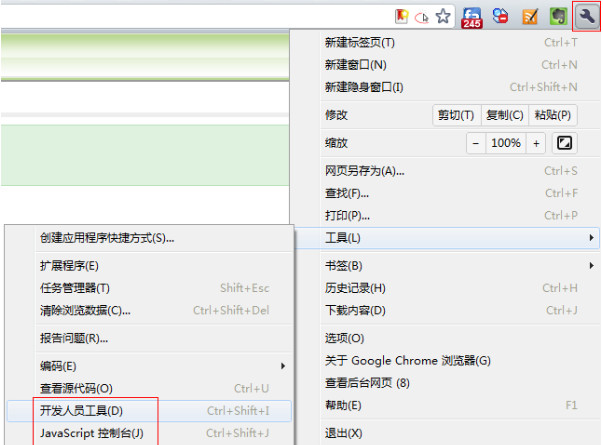
打开的开发者工具就长下面的样子,建议大家将开发者工具弹出作为一个独立的窗口:
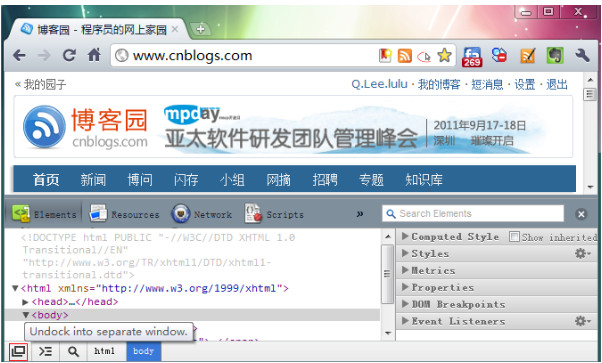
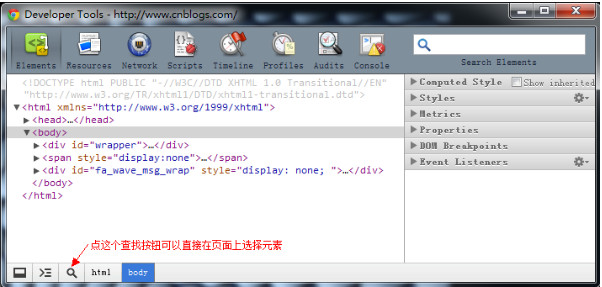
1、Elements标签页
这个就是查看、编辑页面上的元素,包括HTML和CSS:
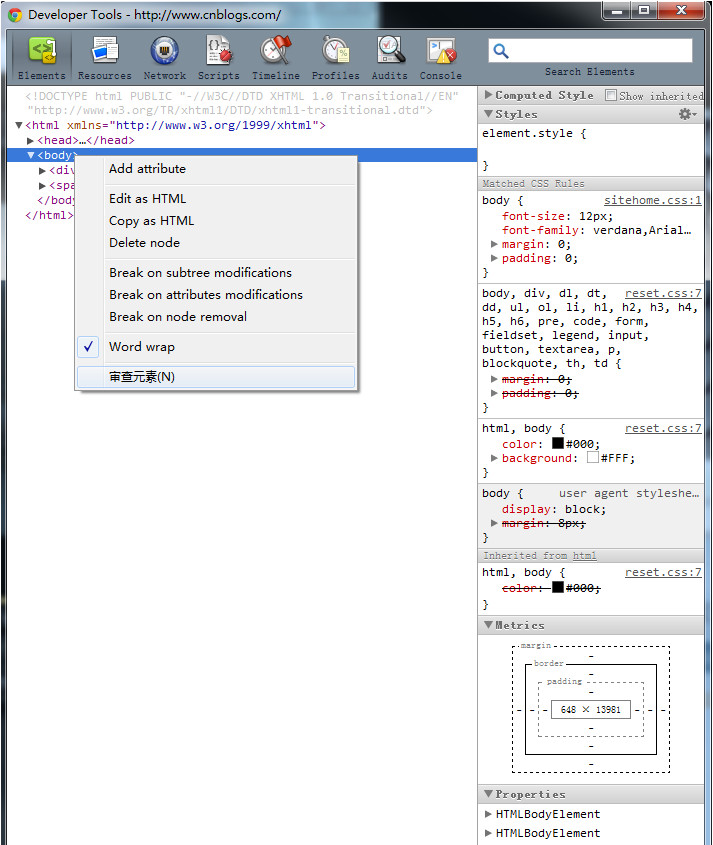
左侧就是对页面HTML结构的查看与编辑,你可以直接在某个元素上双击修改元素的属性,或者你点右键选;Edit as Html;直接对元素的HTML进行编辑,或者删除某个元素,所有的修改都会即时在页面上得到呈现。(注:看到上面右键菜单的最后一个选项;审查元素了么?这是不是说明这个开发者工具的页面也是HTML来的呢?你点一下就知道了哦,嘿嘿)
你还可以对某个元素进行监听,在JS对元素的属性或者HTML进行修改的时候,直接触发断点,跳转到对改元素进行修改的JS代码处:
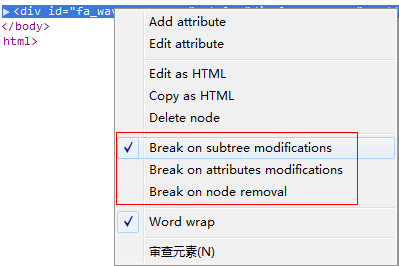
Elements标签页的右侧可以对元素的CSS进行查看与编辑修改:
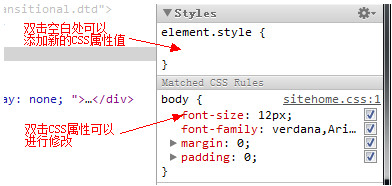
你还可以通过这里看到各CSS选择器设置的CSS值的覆盖情况。
下面的Metrics可以看到元素占的空间情况(宽、高、Padding、Margin)
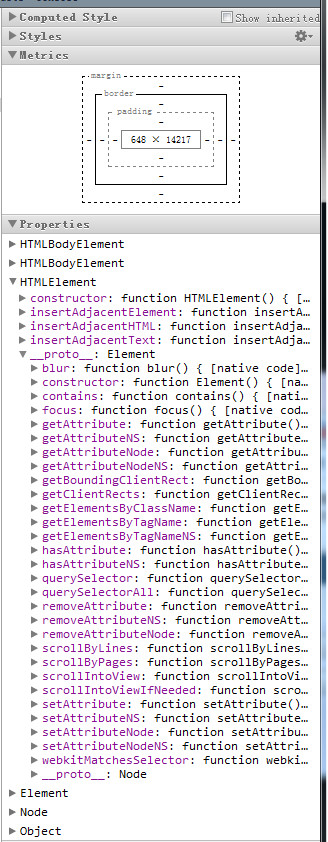
注意到上面的Properties没有?这个很有用哦,可以让你看到元素具有的方法与属性,比查API手册要方便得多哦(要注意某些方法和属性在IE、FireFox等其他浏览器下面的支持情况哦)。
2、Resources标签页
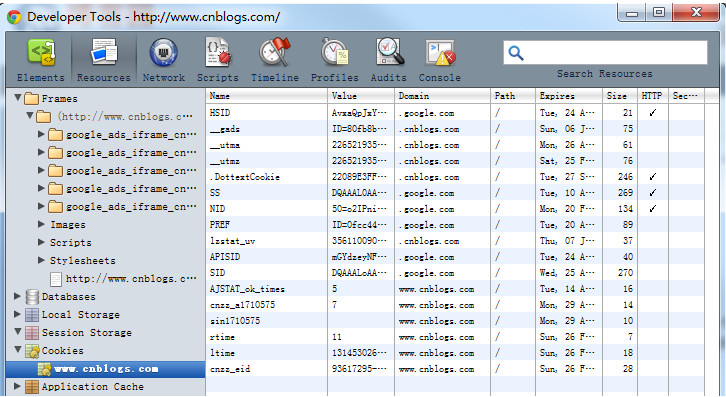
Resources标签页可以查看到请求的资源情况,包括CSS、JS、图片等的内容,同时还可以查看到存储相关的如Cookies、HTML5的Database和LocalStore等,你可以对存储的内容编辑和删除。
这里的CSS文件有一个好玩的特性,你可以直接修改CSS文件,并且修改即时生效哦:
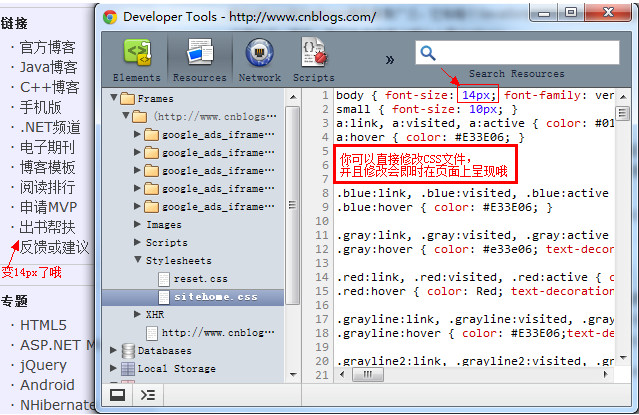
3、Network标签页
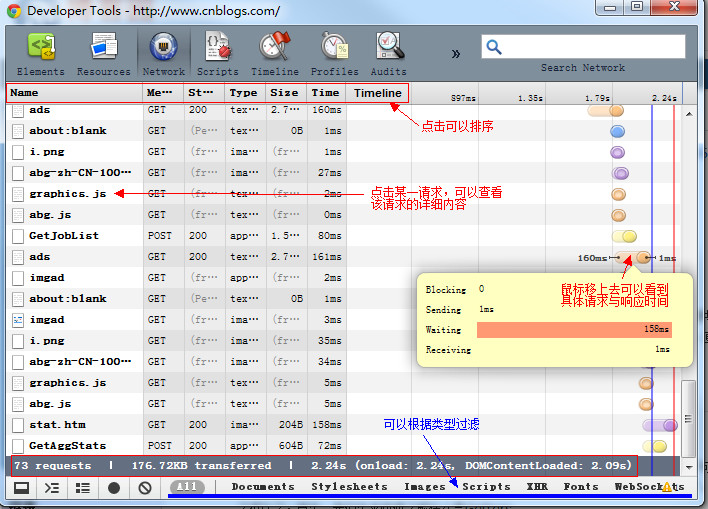
Network标签页对于分析网站请求的网络情况、查看某一请求的请求头和响应头还有响应内容很有用,特别是在查看Ajax类请求的时候,非常有帮助。注意是在你打开Chrome开发者工具后发起的请求,才会在这里显示的哦。
点击左侧某一个具体去请求URL,可以看到该请求的详细HTTP请求情况:
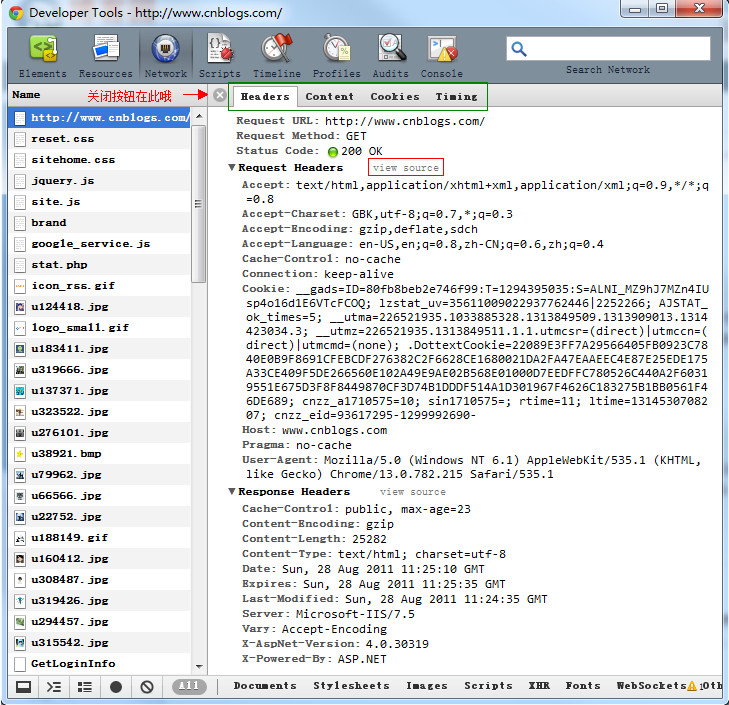
我们可以在这里看到HTTP请求头、HTTP响应头、HTTP返回的内容等信息,对于开发、调试,都是很有用的。
4、Scripts标签页
很明显,这个标签页就是查看JS文件、调试JS代码的,直接看下图的说明:

还有你可以打开Javascript控制台,做一些其他的查看或者修改:
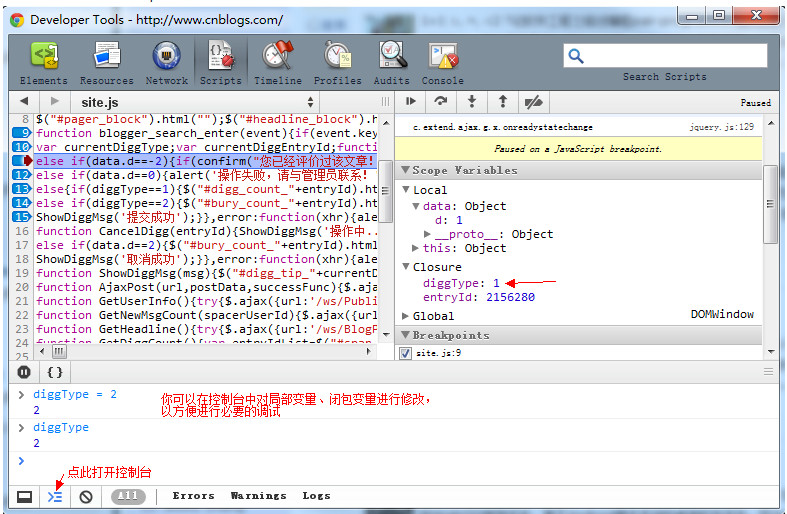
你甚至还可以为某一XHR请求或者某一事件设置断点:
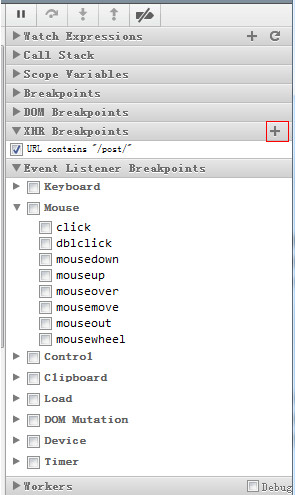
5、Timeline标签页
注意这个Timeline的标签页不是指网络请求的时间响应情况哦(这个在Network标签页里查看),这个Timeline指的JS执行时间、页面元素渲染时间:
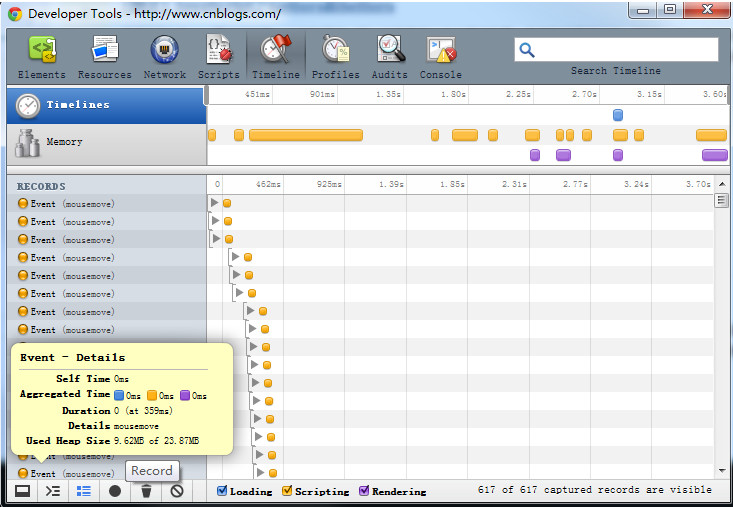
点击底部的Record就可以开始录制页面上执行的内容。
6、Profiles标签页
这个主要是做性能优化的,包括查看CPU执行时间与内存占用:
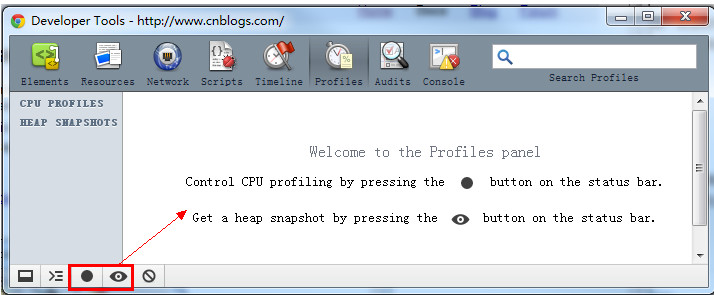
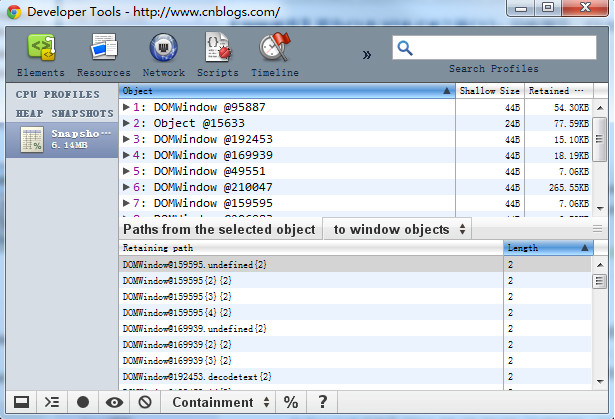
7、Audits标签页
这个对于优化前端页面、加速网页加载速度很有用哦(相当与Yslow):
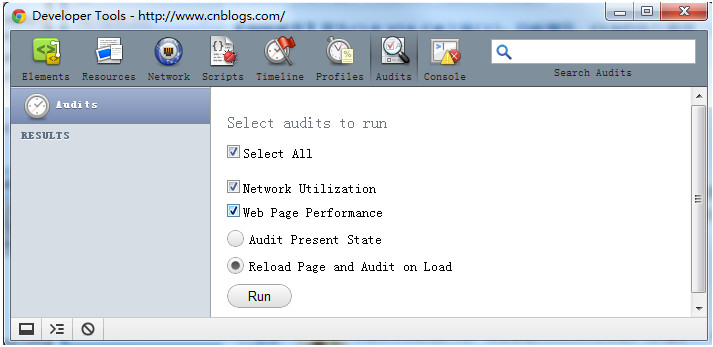
点击run按钮,就可以开始分析页面,分析完了就可以看到分析结果了
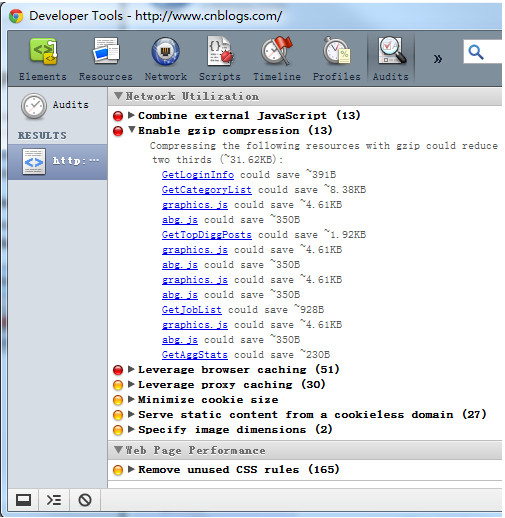
它甚至可以分析出页面上样式表中有哪些CSS是没有被使用的哦:
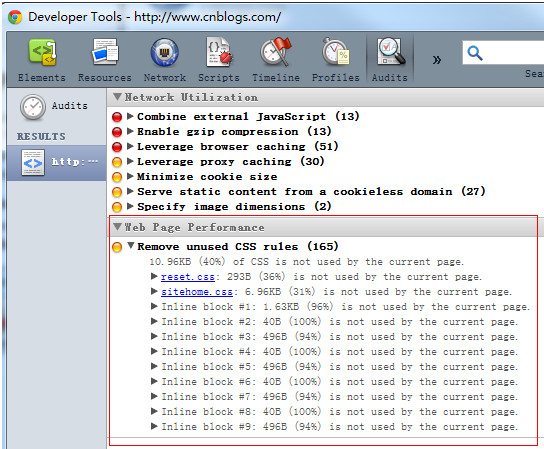
8、Console标签页
就是Javascript控制台了:
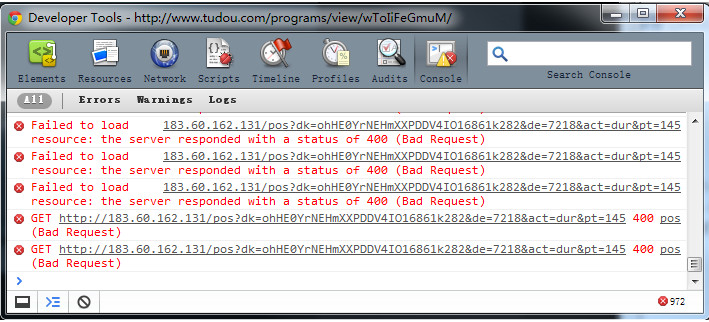
这个除了查看错误信息、打印调试信息(console.log())、写一些测试脚本以外,还可以当作Javascript API查看用。
例如我想查看console都有哪些方法和属性,我可以直接在Console中输入;并执行:

怎么样,一目了然了吧 ?再例如我想查看日期函数都有哪些方法:
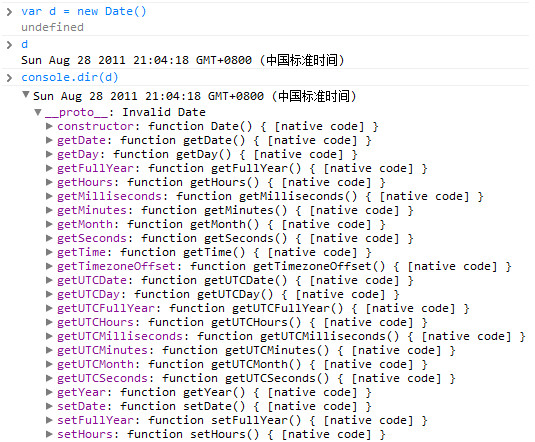
(注:注意在这里看到的某些方法和属性是ES5新增的,记得兼容其他浏览器的支持情况哦)
Google Chrome除了简洁、快速,现在的Chrome的插件也非常的丰富了。而对于web开发者来说,Chrome对于HTML5、CSS3等一些新标准的支持也是比较完善的,而且Chrome的开发者工具我个人认为真的非常好用,这就是为什么我向web开发者推荐使用Chrome的原因。
更多 0

谷歌浏览器是现在很多用户都在使用的上网流量应用,但是有用户反应在互联网手机扫码继续观看很多小伙伴都在使用谷歌浏览器的时候提示了您的连接不是私密连接,那么该怎么办呢?今天就为你们带来了谷歌浏览器提示您的连接不是私密连接解决方法,一

谷歌浏览器扩展打不开怎么处理?笔者某日想要打开谷歌浏览器的扩展程序管理界面,鼠标转了两圈,之后就毫无反应了,有时候也会闪退,之后确认到根本原因——近期安装的某个插件阻止了扩展程序界面的显示。
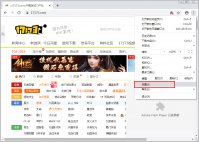
相信有了解的朋友都清楚,浏览器产品中的无图模式不仅能够节省流量,还可以在一定程度上提高网页的访问速度。那么,谷歌浏览器要怎么设置无图模式呢?下面小编就来分享一下Chrome浏览器无图模式的设置方法,感兴趣的朋友不妨多多留意。
![Chrome谷歌浏览器如何安装插件?谷歌浏览器安装插件的方法[多图]](https://pic.wm300.com/uploads/allimg/220829/1_0R9115S54205.png)
Chrome谷歌浏览器如何安装插件?谷歌浏览器安装插件的方法,谷歌浏览器是一个搜索功能很丰富的线上浏览器软件,用户可以使用手机在这里使用自己想要的浏览器功能,还可以安装自己想要的浏览器插件,超多功能都可以任你选择,丰富的插件可以让用户使用更加的方便,获取更多的功能和服务,如果用户想...
![谷歌浏览器任务管理器如何使用[多图]](https://pic.wm300.com/uploads/allimg/220815/1_0Q514541X030.jpg)
谷歌浏览器任务管理器如何使用,谷歌浏览器是一款非常便捷的浏览服务软件,这款软件与其他的浏览器有非常不一样的地方,用户可以更好的自定义服务,操作使用起来非常的简单和方便,使用起来也非常的方便,那么用户应该怎样管理自己的浏览器呢,今天小编就为大家分享一下...

谷歌浏览器(Chrome 33版),谷歌浏览器Chrome33版是一款非常稳定且快速的Chromev30版本之一,也是官方的正式稳定版本,速度不用说兼容稳定性都非常强,推荐下载使用!,您可以免费下载。
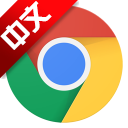
谷歌浏览器64位官方下载,是一个由Google开发的网页浏览器,Chrome是化学元素铬的英文名称;过去也用Chrome称呼浏览器的外框。GoogleChrome,又称谷歌浏览器64位版,谷歌公司开发的免费网页浏览器,谷歌浏览器下载。

谷歌浏览器(Chrome 60版),谷歌浏览器Chrome60版是Chromev60版本的首个官方正式版本,作为一次大的重要版本更新谷歌浏览器60版本包含了40多项安全更新及修复,稳定性强且速度流畅,推荐大家使用。,您可以免费下载。

谷歌浏览器(Chrome 61版),谷歌浏览器chrome61版改善了在浏览器在播放视频时GPU和CPU的能耗,并大幅提升了性能和整体省电特性,除了改善续航之外,Chrome浏览器版本还改进了HiDPI,以及全方面的MD界面设计,比如图标,选项卡,导航栏以及整体UI都更加扁平,您可以免费下载。

谷歌浏览器44.0版本,谷歌浏览器44.0版本作为用户心中最经典的版本,拥有最健全的功能和开发设置选项,极简的界面让人爱不释手,如果您正需要,马上下载谷歌浏览器chrome44.0官方版使用吧。,您可以免费下载。

Google Chrome是由Google开发的一款设计简单、高效的Web浏览工具。Chromium是Google Chrome的开源版本。 Chromium也有Linux和Mac版本。Google Chrome是由Google开发的一款设计简单、高效的Web浏览工具。 Goo
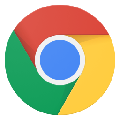
![谷歌浏览器清除缓存方法 谷歌浏览器可以在调试模式清除缓存么[多图]](https://pic.wm300.com/uploads/allimg/220815/1_0Q51446015M5.png)









